ZOAブログ
【2019年版】自作PCおすすめ構成・目的別!静音&冷却編
2019.03.07
はじめに
みなさん自作パソコン作っていますか?最近はPCゲームもドンドン白熱してきていますね、特にe-スポーツなんかはネットやテレビ、新聞なんかでも取り上げられ最近注目を集めています。
それを見て「私もゲームやりたい!」「久しぶりにPC組みたくなってきた」なんて方も多いのでは? 今回はそんな方におすすめ、そうじゃない人にもお勧めできてしまう、おすすめ自作PCのご紹介です。
その中でも特に今回はマシンの「騒音」「熱」を抑えるパーツの紹介とその「騒音」や「熱」問題がなぜ起こってしまうのか、それをコンセプトにそれぞれのパーツに焦点を当てながら説明していきたいと思います。
熱はPCの敵!なるべく熱を持たせないほうがPCにも優しいですし騒音が出ないパソコンでの作業の方が、集中力も作業効率もアップ! 最後にはオススメのパーツ構成も載せていますのでぜひ参考にしてください。
※価格は常に変動しています。掲載されている価格は2019年9月24日時点でのものとなります。
現在もこの価格で販売されていることを保証するものではありませんのでご注意下さい。
1、今回の自作PCの想定性能
今回想定していくのは、ゲーミングPCでサクサク快適に、尚且つ熱も騒音も抑えて快適に遊べる環境を整えるための構成で行きたいと思います。
その構成で組む上で想定するCPU、メモリ、マザーボードは下記の物を想定しました。
想定メーカーが二つあるものはそれぞれ記載していきます。
CPU


インテル core i7 or i5 7世代以降の物
AMD Ryzen 7 or 5 1600X 以降のモデル
メモリ

16GB
クロック数は2400Hz以上であれば何でも
マザーボード

インテル Z390 最新の9世代まで対応のモデル
ROG STRIX Z390-F GAMING

AMD X470 2000番台に最適
X470 MASTER SLI
最近のマザーボードにはM.2専用の放熱カバー付きの物があるので安心して運用できます。
想定性能の基準としては、最新のパーツに対応している構成でやっていきます。
古い規格の物では、相性の問題や転送速度(単純に読み込みとかの速度だと思ってください)の違いで本来出せるはずの力が出ず、性能のランクが下がってしまう可能性がある為、余裕のある構成で想定していきましょう!そうすれば「熱」「騒音」の対策にもなります。もちろん想定性能以外の物でも役立つ情報や、オススメパーツ等も紹介していきますので、ぜひ参考にしてみてください!
2、自作PCがうるさくなるのはどんなとき?原因となるパーツについて!
静かな部屋でまったりとパソコンライフを満喫しようとしていてもパソコンから漏れ出る騒音、嫌ですよねぇ…特に静かな部屋だとやたら気になる!
そんな騒音にも色々な原因があります。そこを一つ一つ見ていきましょう。
CPUファン

原因
よく最初に原因として挙げられることが多いのがCPUのファン。
特に熱を持ちやすく埃も溜まりやすいため、CPUを冷やそうとファンの回転速度が上がってしまい、騒音の原因になり故障にもつながってしまうので、気を付けたほうがいいですよー。
対策
定期的な清掃やリテールのファン(CPUを買ったときに標準で付いてくるCPUクーラーの事)ではなく冷却性能が高く静かなファンを搭載したCPUクーラーの購入がオススメ。最初から付いているものだとCPUに負荷がかかった時に音が大きくなるものが多いので、あまりオススメできないです。
グラボファン

原因
ゲームや3Dの編集、高画質な動画の編集等、負荷の大きな作業をしている時に高温になる事が多く、冷やそうと一生懸命にファンが回るのでそれが原因で騒音につながってしまう事が多くあります。
また埃や異物等、ファンの回転や排気を妨げてしまう物があっても同様に騒音や熱をもつ原因になってしまいます。
対策
余裕を持った構成で運用しましょう。自分の求めているものよりも1ランク上の物にしておけば長い目で見ても快適に静かで熱を持ちにくくなります。また最近ではセミファンレス(グラフィックボードに負荷がかかった時にのみファンが回る仕様)の物もあるのでそれを運用すればさらに静音性のアップが見込めます。
ケースファン

原因
長年使って劣化したり、埃が溜まってスムーズに回らない時や静音性のファンでは無い等が原因として挙げられることが多いです。
対策
経年劣化したファンは冷却性能を著しく下げてしまうので、しっかりと回らない異音がするものはすぐに取り替えましょう。故障の原因にもなってしまいます。
交換する際は静音、究極静音と表記されているものを選びましょう。またPWMと呼ばれる回転数を弄れる物もあるのでとことんまで突き詰めるのであれば、迷わずにコレ!
ハードディスク(HDD)

原因
HDDは内部で円盤が高速回転して動いているため、どうしても「ウィーン」と
音が出てしまいます。特にPCのケースにつける際にトレイに直置きのタイプのものだと振動が伝わり騒音となってしまう事も稀にあります。
また長年使ったHDDで老化が進むと共に騒音が大きくなってしまうなんてことも。
対策
主な対策としては、劣化していた場合は新しいHDDに変えてしまうのが最も確実で手っ取り早いです。ただデータ関係の移動など、データを多く扱っている人にはかなり面倒な作業になってしまうのでバックアップはこまめに。
それとPCケースに入れる際に振動吸収のシリコンパッドやゴム足等、振動をケースに直接伝えない工夫もなかなかに効果的です。
中にはHDDの本体をゴム紐で吊るすと言う一風変わったケースもあります。
更に静音性を高めて快適にしたい!と言う人にはSSDが良いでしょう。熱もなく静音性も速度もグッと上がります。
ただお値段はHDDよりもお高くなってしまいますが…。
電源

原因
電源にも空気を送り出すためのファンが付いています。これが騒音の元になる原因に。実は電源のファンは意外に見落としやすく、CPUのファンやケースファン、GPUのファンに目が行きがちで、なんか音がすると思ったら
「そうだった、電源にもファンが!」と後になって気づく事も少なくありません。
また、電源には「コイル鳴き」と言う高周波のような音が出ることもありますが、これは電源の中にある「チョークコイル」という部品が微振動して起こる現象なので、滅多に起こる現象ではありませんが、頭の隅に留めておきましょう。
対策
なるべく騒音と故障を抑えるためにも、電源選びに気を付けましょう。電源には80PLUSと言う電源の変換効率が80%以上ある電源につけられる認証があります。必ずこの規格のマークがある電源を選びましょう。オススメは変換効率の高いゴールドランク以上の電源です。このあたりのランクになってくるとコンデンサ(電源の中にある突起物のような部品、電源パーツの要)部分が、特に品質が良いとされている日本製の物で作られている105℃電解コンデンサというものになっています。これは電源の寿命に関係してくる備品です。しっかりと長く、静かに使える環境を整える為にもしっかりとした電源を選びましょう。
また先ほど少し説明した「コイル鳴き」ですが、これはメーカー側が初期不良としての扱いをしてくれないため、返品が効かないことが多いので、交換できるかどうかすぐに買ったお店に聞いてみましょう。また保証はどの電源にも付いているはずなので、心配な場合は修理に出しましょう。
一応解決策として、ホットボンドでチョークコイルをコーティングする方法もありますが、保証対象外になる上にやり直しが効かないので要注意。
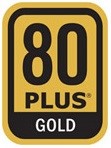
※このマークが目印なので、電源の箱をよく見てみましょう
3、静音のためにおすすめのパーツはこれ!
ここまで騒音となる原因や対策を紹介してきましたが、それを実現するうえで欠かせない「静音パーツ」。静かな環境で最高の一時を過ごす為にも少しでも余計な音は減らしたいけど、どれを選べばいいのかわからないというあなたに、私的オススメの静音環境を実現させる効果的な「静音パーツ」をいくつかご紹介したいと思います。
CPUクーラー
ファンタイプだったらこれ!
コスパ最高!空冷ファン
価格3,600円前後

ブランド名 クーラーマスター
製品名 Hyper H411R
商品リンクamazon
オススメな理由
常にネットの価格人気サイトでも上位をキープし続けるサイドフロー型の静音クーラー。熱を吸収するヒートパイプがCPUとダイレクトに接触して冷やす「ダイレクトコンタクトヒート」が採用されており、冷却性にも優れ、音もほとんど気にならないレベルです。グリスや説明書も日本語表記が付いており、安心して組むことができます。
またソケットがインテル、AMD共に幅広く対応しているのでほとんどの自作パソコンで使うことが出来る等非常に優秀な空冷ファンになっています。懐にも優しく、とりあえず迷ったらこれ!
ただしスリム型の自作PCだと幅が足りず取り付けができないので、注意が必要です。
最強の静音空冷ファンブランド!
価格14,000円前後

ブランド名 Noctua(ノクチュア)
製品名 Noctua NH-D15
商品リンクamazon
オススメな理由
オーストリアに本社を置く知る人ぞ知る、静音界のホープNoctua(ノクチュア)
静音ブランドとしてはトップクラスの静音性能を誇り、高性能な冷却と静音性を兼ね備えたハイエンド向けの空冷ファンです。パッケージも見た目もオシャレな高級感漂うデザインもまた魅力で、付属品も豊富なユーザーに優しい配慮が行き届いているのも高感触です。
静音重視のマシンを作るのであれば、価格度外視でもぜひ付けたいアイテムです。
性能も、価格も優秀な大人気クーラー
価格4,000円前後

ブランド名 サイズ
製品名 虎徹 MarkⅡ SCKTT-2000
オススメな理由
売れ筋商品の中でも常に上位を走り続ける優秀なサイドフロー型空冷ファン!冷却性能と静音性を兼ね備えしっかりと冷やします。
付属のファンにも一工夫があり防振ラバーが付いている為、振動音が気にならない配慮も行き届いていて複数のソケットにも対応しているのがありがたいですね。
水冷タイプだったらこれ!
静音性に優れた大型ファン搭載の水冷クーラー!
価格17,000万円前後

ブランド名 NZXT
製品名 KRAKEN X62 RL-KRX62-01
商品リンクamazon
オススメな理由
ナイスな見た目に静音性を兼ね備え、価格もファンも大きいハイエンド向けクーラー。
140cmの大口径ファンによって風力も大きく向上しており、静かにゆっくりと回って冷やしてくれるので音も気になりにくいのが嬉しいところ。
水を流すウォーターチューブも細目に設計されているので取り回しが効き、ケースに
組み込む際邪魔になりにくいので、取り付け時の負担が減るのは大きなメリットです。
ファンと水冷だったらどちらがおすすめ?メリットデメリット
みなさんは、空冷と水冷どちらを使っていますか?よく冷えて良いと言われているのは水冷方式のクーラーですが、どちらにもメリット、デメリットはあるものです。結局どっちにした方がいいの?と思っている方も多いのではないでしょうか。そこで、それぞれの良い所悪い所を含めて使用用途に合った使い方を伝授していきたいと思います!
空冷ファン
メリット
・なんといっても価格が安いこと、そこそこな物でも水冷の半分位の値段で手に入る
・高負荷の作業でなければ、ファンの音もそれほど煩くならない
・CPUを買えば「リテールファン」が付いてくる物もある為、実質0円で手に入る
デメリット
・後負荷時にファンが高速回転するため少し音が気になるかも(高品質な物であればその限りではないがコストが高くなってしまう)
・埃などに弱く、ファンが回らなければ排熱の効率がガクッと下がってしまう
・高負荷時の作業で温度がいまいち安定しない
水冷クーラー
メリット
・冷却性能が優秀なのでよく冷える
・長期可動のマシンで安定した冷却が出来る。
デメリット
・価格が空冷に比べて割高
・付けられるPCケースが限られてしまう
・取り付けが大変で、メンテナンスも面倒
空冷に比べて水冷の方が費用はかさみますが、やはり冷却性能は高く、ハイエンド自作PCでの運用であれば水冷クーラーの方が好ましいと言う印象。しかし高負荷での運用があまり多くなければ空冷でも十分な能力を発揮します。
なんとなく「水冷クーラー」というだけでハードルが高そうな印象がありますが、最近では簡易式の水冷クーラーが多く出ている為、敷居も低くなっているので、少しでもパソコンの負荷を軽減したいと思っている方は是非水冷クーラーにして、その恩恵を感じてみましょう。ただし付けられるPCケースがサイズによって異なる為買う場合は付けられるサイズかどうか、しっかりと調べ、専門の人に聞きながら買うのがベストでしょう。
ケース
おすすめのケースはこれ!商品の紹介とその理由
大型の水冷も付けられる、静音ケースの筆頭!
価格19,000万円前後

ブランド名 Fractal Design(フラクタルデザイン)
製品名 Define R6 FD-CA-DEF-R6-BK
オススメな理由
シンプルで使い勝手の良い「Define」シリーズ!サイド、トップ、フロントのパネルに防音素材を使っておりしっかりと音を遮断し静音性を高めています。また足りなくなってしまった増設ファンのコネクタも刺すことのできるスマートハブを搭載しているので、面倒な増設も必要なくこれ一台で完結できる、拡張性、静音性、運用性を兼ね備えたまさに一騎当千のPCケースです!
ケースファン
静音性能はピカイチ
価格2,500円前後

ブランド名 山洋電機
製品名 SF12-S4
オススメな理由
シンプルイズベストな見た目に秘められた、しっかりとした静音性、ブランドの名に恥じぬ性能を見せてくれます。
価格は普通のケースファンに比べてやや高めですが、静音を目指すのならばぜひ搭載したい逸品です。
お手頃価格な、静音ファン
価格1,500円前後

ブランド名 アイネックス
製品名 CFZ-120LA
オススメな理由
普通のファンだと音が気になるという人にはオススメの究極静音タイプになっており、価格もそれほど高くないので、どのファンにすればいいのかわからないと言う人向けです。静音ケースファンの入門として是非オススメのパーツです。
静音ファンを語る上では欠かせない
価格3,000円前後

ブランド名 Noctua(ノクチュア)
製品名 NF-A14 PWM
商品リンクamazon
オススメな理由
静音性にとことんこだわり抜いた、Noctua(ノクチュア)の140cmファン採用の
ケースファン。静音マシンを作るならまず間違いなく候補に挙がるほど信頼性も性能も高いメーカーです。また水冷クーラーのファンとしても使えるように設計されており、更にファンの最高速度を低減させるアダプターも付属、静音へのこだわりを感じさせます。
グラフィックボード(GPU)
完全静音のファンレスGPU!
価格27,000円前後

ブランド名 Palit(パリット)
製品名 GeForce GTX1050Ti 4GB Kalm X
商品リンクamazon
オススメな理由
このスペックでファンレスを唯一体現したGPUが「Kalm」シリーズ。冷やすためのファン等が一切付いていない為、完全静音を目指すのであればこのGPU以外の選択肢はないでしょう。
ただし、このメーカーでしか製造を行っていない為非常に手に入りづらいのが
難点です。
Zero frozr対応のハイエンドGPU
価格65,000円~75,000円

ブランド名 MSI
製品名 GeForce RTX 2070 ARMOR 8G
オススメな理由
完全なファンレスでのハイエンドGPUがなかなか無い現状での救済措置である
「セミファンレス」機能のzero frozrが搭載されており、GPUの温度が一定値を
越えなければファンが動かず静かな環境での運用が可能です。
ただ高負荷のかかる作業での運用であるとどうしてもファンの回転での排熱が必要になってしまいます。ハイエンドGPUで組む上では避けては通れない道です。
4、自作PCが熱くなるのはどんなとき?原因となるパーツはこれ!
パソコンの発熱はパソコンにダメージを与え、故障の原因にもなってしまいます、パソコンに余計なストレスを与えないためにも発熱をしっかりと抑えられるパーツ構成にしましょう。今回はその原因ともなりえるパーツと対策方法をご紹介させていただきます。
CPU

原因
まず真っ先に上げられるのがコレ。パソコンのメインの頭脳として働いてくれているCPUは負荷がかかる為一番の発熱の要因となります。事例として多いのが、CPUファンの故障からの温度の上昇、グリスが乾いてしまいクーラーとの密着度が落ちてしまい高温になってしまう、などが挙げられます。しっかりと放熱が出来ていないCPUは温度が100度近くまで上がってしまい、目玉焼きすら焼けてしまうほどの温度になるので、その対策が不十分だと故障の元になりかねませんので注意が必要です。
対策
こまめなCPUの温度チェックやパソコンの挙動に問題がないか(パソコンが再起動してしまったり、普段と違う動き)どうか確認しましょう。少しでも異常があれば急激な温度上昇によってパソコンが勝手に電源OFFになったり動作が重かったりします。これはパソコン側で温度の上がりすぎによる故障を防ぐための防衛機能なのですぐにBIOSからCPUの温度を確認しましょう。できればCPU等の温度を常に表記してもらえるソフトなどを入れるのも効果的です。温度の上昇を確認したらグリスの塗り直しや、CPUクーラーの故障であれば、すぐに交換しましょう。
グラフィックボード(GPU)

原因
グラフィックを主に使う作業(3D作業やゲームなど)をしていると負荷がかかり、温度が上昇しうまく排熱出来ていない場合は、熱暴走を起こし故障の原因になりやすいです。
原因としては、GPUのファンが壊れて回らず十分な排熱が出来ていなかった、PCケース内の空気のめぐりが悪く十分に冷やせない環境でだった等様々です。
対策
ケース内の空気の流れが阻害されてしまわないように、しっかりとケースの中に風の通り道を作ってあげましょう!外に排熱される空気もしっかりと排気できるようにケースの背中を壁にくっつけないように注意しましょう。20cmくらいは空けたほうがいいかと思います。またGPUから異音がしないか、ファンが回っているかの確認をこまめにしたり、温度を即確認できる管理ツールもあると更にGood、特に夏場は熱気が溜まりやすいため注意しましょう。
メモリ

原因
正直な所、メモリが熱を持って故障したり、高温になると言う事は殆どありません。
余程排熱の効率が悪いのか、何か不具合があった場合でもない限りは大丈夫かと思います。
対策
一応メモリにも「ヒートスプレッダ」と言われる熱を放出するアイテムがありますが、心配な方は付いている方をオススメします。最初から付いているモデル、後から付けられるタイプも存在しますのでお好みでどうぞ。ただしあまり大きい「ヒートスプレッダ」を付けてしまうとCPUクーラーと干渉してしまう恐れがありますので気を付けましょう。
ハードディスク(HDD)

原因
内部では「プラッタ-」と呼ばれる円盤が高速回転をしておりその軸が熱を出すと言われています。その為風通しの良くない所や、夏場等は特に熱くなることが多い為故障の原因にもなってしまいます。
対策
まずはケース内の風通しを良くして、なるべく熱が出にくい環境を作ることが一番に上げられます。HDD専用のクーラー等もあるのでそれを使うのも一つの手です。また、熱の吸収しやすい素材で作られたケースや、空冷ファンの付いた物を使いあえて外付けにしてしまうと言うやり方もあります。
M.2

原因
M.2は通常のSSDに比べて消費電力と発熱の量が多く、発売当初も熱問題が話題になっていました。その為熱対策を怠るとマザーボード側にも甚大な被害を被ってしまうため、しっかりと対策が必要です。
対策
M.2にはそれ専用の「ヒートシンク」や「冷却ファン」があります。M.2の中には「ヒートシンク」が最初から付いているものもありますが、ない場合は必ず付けるようにしましょう。
5、自作PC冷却のためにおすすめのパーツはこれ!
水冷CPUクーラー
お手軽で冷える、入門水冷クーラー
価格17,000円前後

ブランド名 コルセア
製品名 H80i V2 (CW-9060024-WW)
商品リンクamazon
オススメな理由
最初の入門としてもオススメできる、コルセア発の簡易水冷型クーラー。ラジエーターの大きさもファンの数が一つに絞られており、ケース選びの選択肢の幅が増えるのも好印象、高負荷の動作時にもしっかりと冷えてくれるのでミドルスペックのマシンであれば十分対応できます。
大型三連ファンがばっちり冷やす!
価格18,000万円前後

ブランド名 コルセア
製品名 H150i PRO RGB (CW-9060031-WW)
商品リンクamazon
オススメな理由
こちらも同じく、コルセアから出ている水冷クーラーの上位版です。
とにかく冷却性能を求めるのであれば、大型のラジエーターでガンガン冷やすのがもっとも効率的、サイズに見合った仕事をちゃんとしてくれます。
付けられるケースの種類は限られてきますが、高負荷のかかる環境で運用するので
あればケチらずに良いものを選びましょう。
ケース
冷却性能を高めた、こだわりのマシンケース

ブランド名 ZALMAN(ザルマン)
製品名 Z9 Neo
商品リンクamazon ※現在お取り扱いがありません。
オススメな理由
熱源分離構造が採用されており、電源とその他のパーツをそれぞれ別々にすることにより冷却性をアップさせており、案外忘れがちなHDDを乗せるブランケットの部分にもケースファンからの風が当たるように設計されています。
ケース内部の空調もばっちりで、全面から入った冷気をしっかりと背面から排熱出来るように、無駄のないしっかりとした堅実な作りになっています。
SSD(M.2 SSD用のクーラー、ヒートシンク)
お手軽で、効果覿面!
価格700円前後

ブランド名 アイネックス
製品名 M.2 SSD用ヒートシンク (HM-21)
オススメな理由
熱がすぐに籠ってしまう、M.2の放熱手段としての必須アイテム!
低価格ながらしっかりと放熱をしてくれるコスパ最高のアイテムです。
メーカーや規格によってはぴったり合わない場合もありますが、問題なく
貼り付けが可能です。導入の際には必ず付けておきましょう!
冷却性能はピカイチ!
価格2,000円~3,000円

ブランド名 アイネックス
製品名 AIF-08
オススメな理由
こちらはまたまたアイネックスの商品。M.2のM keyスロットからPCIのスロットに変換し、ヒートシンクを大型の物にすることによって冷却性能が大幅強化!バリバリ高負荷の環境での運用を考えているのであれば、外せない逸品。
ロープロファイル対応でスリムPCにも対応しているのもポイント高いです。
6、まとめ 静音&冷却ばっちりな自作PC構成はこれ!合計金額も!
・今までのパーツを組み合わせたものに電源ユニット他のパーツを合わせた構成一覧
今回は、ゲームもバリバリ遊べて、冷えて、なるべく静かに運用できることを
コンセプトにしているので、それに沿った構成を紹介させていただきます。
|
静音&冷却PCパーツ構成一覧 |
パーツ |
|
CPU |
Core i7 9700K (インテル) Ryzen 7 2700X(AMD) |
|
メモリ |
Ballistix W4U2666BMS-8G |
|
マザーボード |
ROG STRIX Z390-F GAMING(インテル) X470 MASTER SLI(AMD) |
|
電源 |
RM750x CP-9020179-JP |
|
CPUクーラー |
(水冷)KRAKEN X62 RL-KRX62-01 (空冷)Noctua NH-D15 |
|
SSD |
SSDPEKKW256G8XT |
|
SSD用ヒートシンク |
AIF-08 |
|
GPU |
GeForce RTX 2070 ARMOR 8G |
|
PCケース |
Define R6 |
|
ケースファン |
SF12-S4×4 120mm NF-A14 PWM×3 140mm |
|
合計金額 |
224,300円(インテル) 204,300円(AMD) |
※インテルでの構成、AMDでの構成を両方乗せています。
合計金額は目安の金額と考えてください。
なるべく音と熱をそれなりの運用でも抑えられる構成にしました。
私個人としてはこれ以上の性能は余程のことでもない限りは必要ないと思います。一覧に組み込んだコルセアの電源も「セミファンレス」対応なので、静音性の向上に一役買ってくれるでしょう。
また本来であればGPUもファンレスの方がいいのですが、1050TIまでの物しか無いのと「最高」設定でのゲーム運用には少し厳しい事を踏まえて、セミファンレス対応の物にしておきました。
また水冷クーラーのKRAKEN X62に先ほど紹介させてもらったNF-A14 PWM
のファンを換装すればさらに静音性のアップが期待出来ますが、プラスで6,000円も値段が上がってしまうのでここはお好みでお願いします。
加えてゲームはそこそこ、でも熱と騒音は抑えたい人向けの自作PC構成も一つ乗せておきます。
|
静音&熱ミドルスペック構成 |
パーツ |
|
CPU |
Ryzen 5 2600X |
|
メモリ |
Ballistix W4U2666BMS-8G |
|
マザーボード |
B450 GAMING PLUS |
|
電源 |
SSR-550FM |
|
CPUクーラー |
虎徹 MarkⅡ SCKTT-2000 |
|
SSD |
SSDPEKKW256G8XT |
|
SSD用ヒートシンク |
HM-21 |
|
GPU |
GeForce GTX1050Ti 4GB Kalm X |
|
PCケース |
Z9 Neo |
|
ケースファン |
CFZ-120LA |
|
合計金額 |
106,530円 |
AMDのCPUを筆頭に、熱が発生しづらく静音性に優れたコスパ重視の構成で考えてみました。
正直な所、Ryzen 5 2600Xに標準で付いてくるクーラー「AMD Wraith Spire Cooler」が非常に優秀なので、そちらを最初に運用して気になるようであれば交換、でも良いかもしれません。
パソコンの「騒音」「熱」は自作PCを組んで運用する際の永遠のテーマでもあります。
ここで紹介した物以外にももっと変わった対策パーツもあるのですが、今回はその中でも個人的に優秀で使いたい!と思ったものを紹介させていただきました。
しっかりと対策してあなたも有意義なパソコンライフを過ごしましょう!
※価格は常に変動しています。掲載されている価格は2019年9月24日時点でのものとなります。
現在もこの価格で販売されていることを保証するものではありませんのでご注意下さい。




